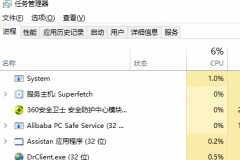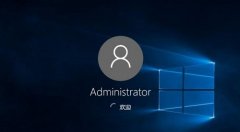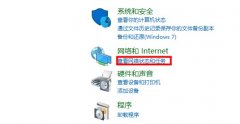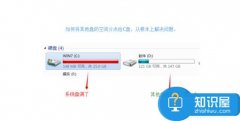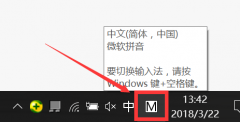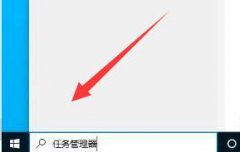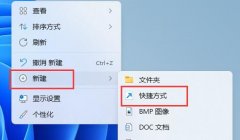笔记本电脑硬盘空间不足如何解决 笔记本电脑硬盘空间不足解决方法 我们的生活中越来越离不开电脑,但在使用电脑的过程中总会遇到各种各样的问题。电脑技术网致力于给电脑小白朋友们介绍一些简单常用问题的解决方法,这次给大家介绍的是笔记本电脑硬盘空间不足解决方法。
1、首先我们打开开始--运行,输入命令 cleanmgr 确定。

2、之后弹出的一个提示框,让我们选择需要清理的分区,也就是说运行一次cleanmgr命令只能单独清理一个分区,如果要清理多个分区则需要多次运行cleanmgr命令。选择好我们需要清理的分区,然后确定即可,Windows就会开始自动清理系统垃圾文件。
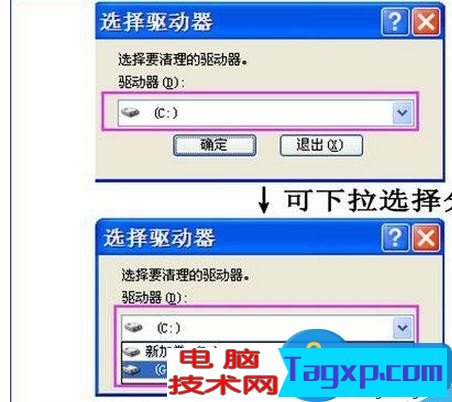
3、如果我们想更便捷的清理所有分区呢?那我们来了解下cleanmgr常用的两个参数,首先来介绍下参数 /sageset:n ,加上这个参数,会显示磁盘清理设置,可以有选择性的清理各类文件,更加人性化。其中n值会写入注册表,表示最多可以创建的磁盘清理配置文件,取值可以试0到65535之间的任意整数,通常取值99即可。
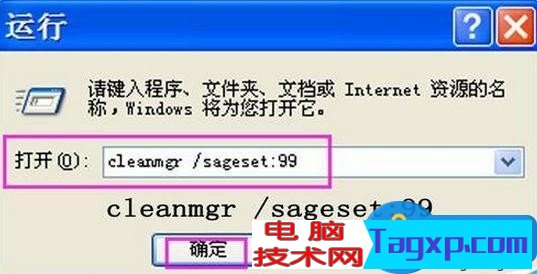
4、开始运行输入 cleanmgr /sageset:99 确定后,弹出”磁盘清理设置“,可以选择要清理的项目。
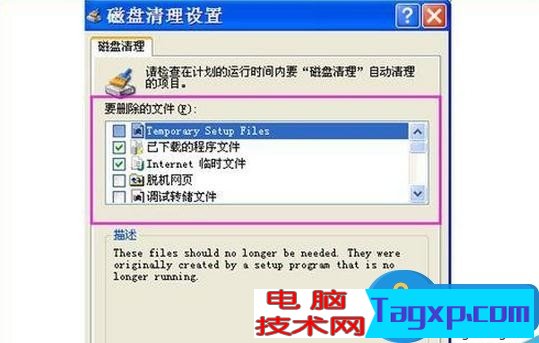
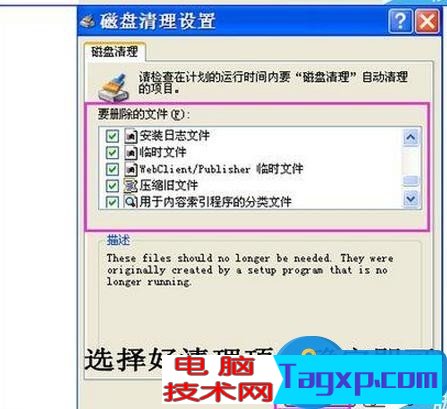
5、下面来介绍下另外一个参数 /sagerun:n 。简单明了的说,前一个参数是设置清理的任务,而这个参数则是开始执行已经设置好的任务,n值推荐和上一个参数的n值保持一致。然后开始--运行输入 cleanmgr /sagarun:99 ,确定。
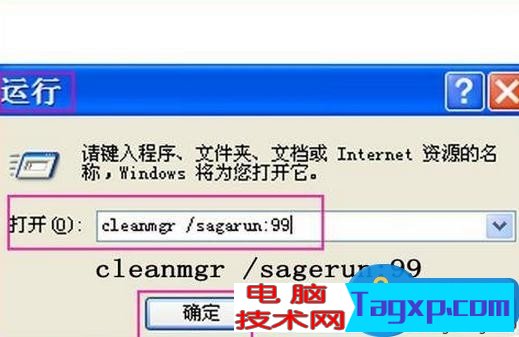
6、之后,Windows系统会对每个分区进行相同任务的逐一清理,这时需要做的就是耐心等待而已。
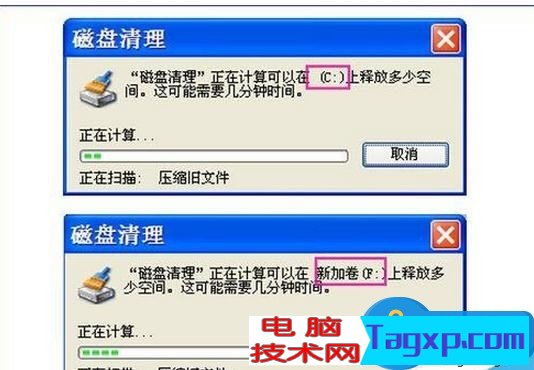
注意事项:清理系统垃圾安全可靠才是首选。
以上就是为您介绍的笔记本电脑硬盘空间不足解决方法,有兴趣的朋友可以试试以上方法,这些方法简单容易上手,希望对解决大家的问题有一定的帮助。